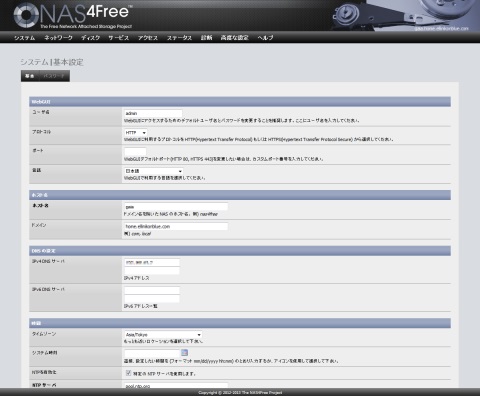最近、いろいろなことを始めようと、
調べ物をしていると、自分で過去にやったことで
ここ に
記録されていないことが結構あることを思い知りました orz
ちょっと気になることができるとそっちへ行ってしまって、
それまでやったことをおざなりにする。
これは早々にも直した方が良さそうです。
そういうわけで、ちょっと間が開きましたが、
自宅でセットアップした NAS4Free の
基本設定をまとめておきます。
起動が終了すると、インストール後に設定した IP アドレスへ
HTTP でアクセスできます。
ID が「 admin 」、パスワードを「 nas4free 」とすると、
ログインできます。
セットアップ直後にまず以下の設定を行いました。
ログイン後、「 System 」メニューの「 General 」を選びます。
まずは WebGUI のところの Language を Japanese にします。
こうしてから「 Save 」するとインタフェイス画面が日本語になります。
必要に応じて、ホスト名、ドメインを設定します。
DNS の設定などはインストール時にコンソールから設定していると、
その設定が保持されているはずです。
あとはタイムゾーンを「 Asia/Tokyo 」に、
うちでは NTP も有効にしています。
あと最後にセキュリティー面から root のパスワード
(=ログインするときの admin のパスワード)を、
タブを「パスワード」に切り替えて変更し「保存」しておきます。
以上で基本設定は終了です。
さて、このセットアップした NAS4Free の
ファイルサーバーでまず何をしようかと考えたのですが、
うちの MacBook Air は一人っ子 (^^; なので、
Time Machine を有効にするために Time Machine サーバー化してみることにしました。
次回はこれに向かって、まず「ディスクの追加」「ユーザーの登録」についてまとめたいと思います。
Posted on Feb 05, 2014 at 00:06